U iOS 15 , Apple je proširio podršku za povuci i ispusti funkcionalnost u svim aplikacijama iPhone , što vam omogućuje premještanje datoteka, slika i odabranih dijelova teksta s mjesta na mjesto.

Povlačenje i ispuštanje među aplikacijama zapravo je bilo dostupno na iPad od 2017., ali sada je Apple proširio tu značajku na iPhone s iOS 15. Osim aplikacija, radnja s više prstiju radi i sa snimkama zaslona. Sljedeći koraci vam pokazuju kako funkcionira.
mogu li bilo gdje koristiti Apple karticu
- Napravite snimku zaslona na uobičajen način, pritiskom na Bočni gumb i Gumb za povećanje glasnoće u isto vrijeme.
- Pritisnite i držite minijaturu slike zaslona u donjem lijevom kutu zaslona i pričekajte trenutak da bijeli okvir oko nje nestane.
- Drugim prstom dodirnite aplikaciju u kojoj želite koristiti snimku zaslona. Otvaramo Fotografije aplikaciju u našem primjeru, ali možete otvoriti datoteke, poruke, poštu, bilješke ili nešto drugo.
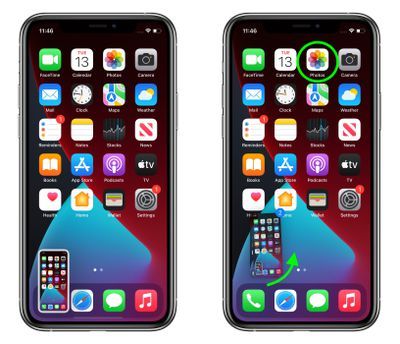
- Dođite do mjesta na kojem želite koristiti snimku zaslona. Odabiremo određeni album koji smo kreirali, pod nazivom 'iOS 15 snimke zaslona.'
- Zatim premjestite snimku zaslona u područje koje želite pusti prstom da ga spusti na mjesto. U našem primjeru, snimke zaslona se odmah spremaju na navedeno mjesto.
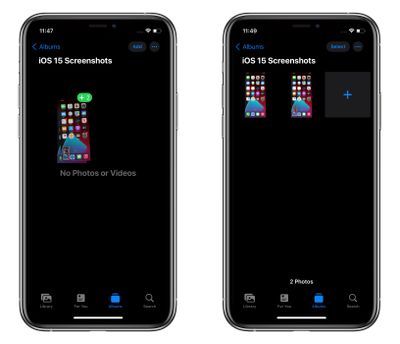
Možda ste primijetili da smo u našem primjeru povukli dvije snimke zaslona – to je samo 'meta' rezultat snimanja snimki zaslona procesa snimanja snimki zaslona (sličica prethodne snimke zaslona ostaje u sljedećem). Međutim, služi i za isticanje da povlačenje i ispuštanje podržava odabir više stavki dodirom na njih drugim prstom.
Vrijedi napomenuti da povlačenje i ispuštanje rezultira umnožavanjem, a ne pomicanjem sadržaja, tako da se snimka zaslona i dalje automatski sprema u vašu kameru. Ali u iOS 15 imate mogućnost da odmah pokupite kopiju slike i učinite nešto konkretnije s njom, na primjer, spremite je u novostvoreni album, što je korisno ako vaš tijek rada uključuje puno snimaka zaslona.
Prva javna beta verzija iOS 15 dostupan je sada, a službeno bi izdanje trebalo doći na sve kompatibilne iPhone uređaje u rujnu.
apple magic tipkovnica s touch id-omPovezani pregledi: iOS 15 , iPad 15 Povezani forum: iOS 15

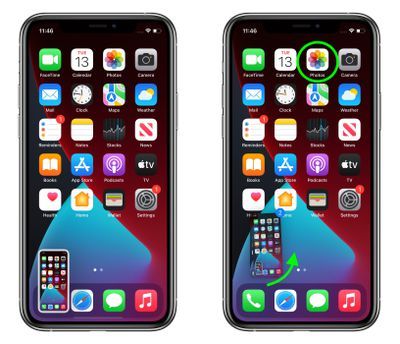
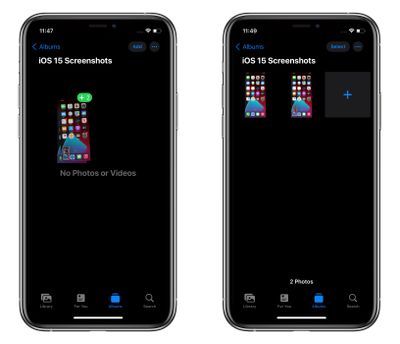
Popularni Postovi